Luând această problemă, am aflat că comenzile pot fi adăugate cu ușurință în meniul contextual al Windows Explorer - trebuie doar să editați registrul. Dar, cu adăugarea de comenzi la bara de instrumente, au existat anumite dificultăți.
În Windows XP, a fost suficient să faceți clic dreapta pe bara de instrumente standard, să selectați opțiunea "Personalizare", să parcurgeți lista de butoane disponibile și să selectați comenzile "Copiere în" sau "Mutare în". Cu toate acestea, în Vista și Windows 7, nu puteți personaliza bara de instrumente Explorer. În schimb, dezvoltatorii au făcut-o sensibilă la context - butoanele disponibile pe panou depind de tipul de fișier sau de folder.
Folosind Windows 7 de ceva timp, am constatat că unele aplicații, de exemplu, Snagit, integrează propriile bare de instrumente în Explorer. Acest lucru ma făcut să cred că editarea barei de instrumente Explorer este încă posibilă. Și într-adevăr - registrul are o secțiune corespunzătoare care vă permite să modificați butoanele existente pe bara de instrumente și să adăugați altele noi.
Cu toate acestea, adăugarea comenzilor "Copy to Folder" și "Move to Folder" sa dovedit a fi oarecum mai complicată decât am crezut. Sensibilitatea barei de instrumente la context creează unele obstacole de-a lungul drumului, iar acum caut doar modalități de a le remedia.
Între timp, vă voi spune cum să adăugați comenzile "Copiere în folder" și "Mutare în dosar" din meniul contextual al Windows Explorer 7. și să explicați ce sensibilitate a barei de instrumente este la context.
Rețineți: înainte de a efectua modificări în registrul Windows, creați o copie de rezervă a acestuia.
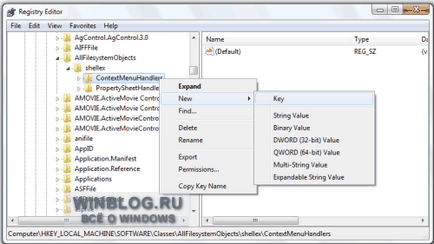
Figura A. Faceți clic dreapta pe dosarul "ContextMenuHandlers" și selectați "Creare | Secțiune ».
Dați noua secțiune un nume (inclusiv paranteze) și apăsați [Enter]. Apoi, comanda "Copiere în dosar" apare în meniul contextual al exploratorului.
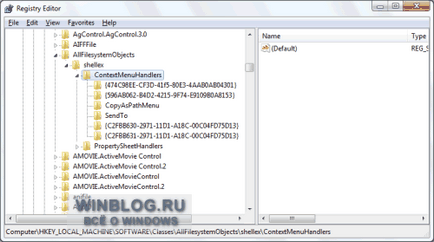
Figura B. Pentru a adăuga comenzile "Copiere în folder" și "Mutare în folder" în meniul contextual, creați doar două secțiuni noi în directorul "ContextMenuHandlers".
Sensibilitatea barei de instrumente Explorer la context
Sensibilitatea barei de instrumente Explorer la context este că compoziția butoanelor de pe ea se modifică în funcție de tipul fișierului sau folderului selectat. Să aruncăm o privire la exemple.
În directorul "Biblioteci" de pe bara de instrumente există un buton "Creare bibliotecă" (Bibliotecă nouă).
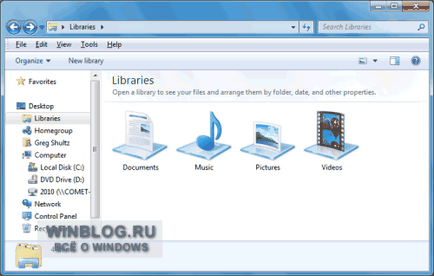
Figura C. Crearea unei noi biblioteci este foarte ușoară.
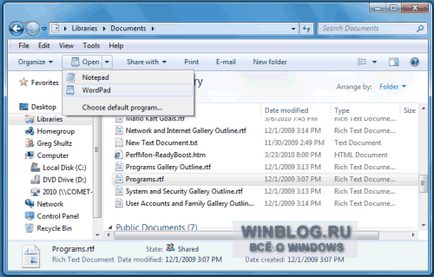
Figura D. În orice folder de pe bara de instrumente există un buton "Folder nou" (Folder nou).
În folderul Imagini din bara de instrumente, butoanele Slide Show, Print și Open sunt disponibile pentru a lansa fișierul selectat în oricare dintre aplicațiile asociate.
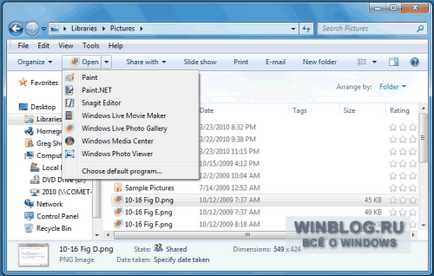
Figura F. Slideshow-ul poate fi lansat direct din bara de instrumente.
Nu uitați de listele de tranziție
Și ce crezi?
Acest material a fost elaborat de site-ul: www.winblog.ru
Articole similare
-
Adăugarea comenzilor "copy to folder" și "move to folder" din meniul contextual - avansat
-
Cum se adaugă o comandă în meniul contextual Explorer pentru a lansa fișiere VBS, ferestre albe
Trimiteți-le prietenilor: